Gmail メールを復元する方法 - Windows/Mac/iPhone/Android 向けの 6 つの方法
紛失した Gmail メールを復元するには? Gmail は、信頼性が高く安全なサービスを提供する Google が提供する人気のコミュニケーション サービスです。人々は、特に重要な会議の際には、メールを送信してコミュニケーションを取ります。そのため、重要なメールを誤って削除してしまった可能性があります。これは完全な悪夢となる可能性があり、復元する必要があります。現在、Gmail メールを復元する方法を探しています。ありがたいことに、メールを復元する方法があります。Web ブラウザー、iPhone、Android デバイスから簡単に取得できます。詳細については、以下をお読みください。
ガイドリスト
パート 1: 30 日以内に削除された Gmail メールを復元する方法 [すべてのデバイス] パート2:完全に削除されたGmailメールを復元する最良の方法 パート3: Gmailメールの復元方法に関するよくある質問パート 1: 30 日以内に削除された Gmail メールを復元する方法 [すべてのデバイス]
状況に応じて、メールを削除すると、30 日間はゴミ箱フォルダに残ります。メールをスパムとして分類した場合も、30 日間はスパムフォルダに残ります。このため、Gmail のメールは Gmail に残っているため、復元する方がはるかに簡単です。以下のガイドは、コンピューターとモバイルでメールを復元するためのものです。
1. Web経由でWindows/Mac上のGmailメールを復元する方法
削除されたメールを Web 経由で復元するこのプロセスは簡単です。Windows PC と Mac コンピューターでメールを復元するプロセス全体は 1 分もかかりません。手順は次のとおりです。
ステップ1道を見つける Gmail どのウェブブラウザでも利用できます。メインページの左側には、次のようなセクションがあります。 受信トレイ、送信済み、下書き、 など。 ごみ フォルダーを見つけてクリックします。
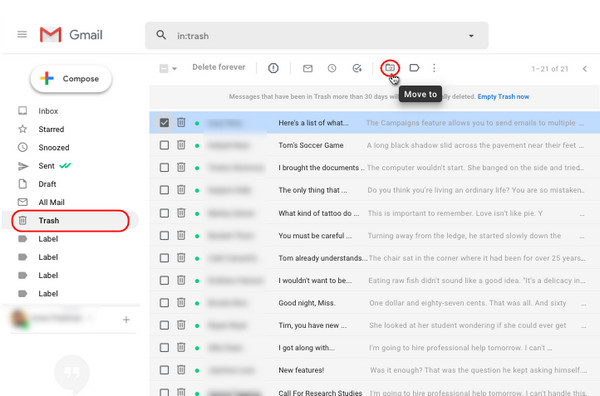
ステップ2削除したメールはすべてこのフォルダに保存されていることに注意してください。チェックボックスをクリックして、復元したいメールを選択します。次に、 動く 水平メニューのボタンをクリックし、 受信トレイ 場所として。
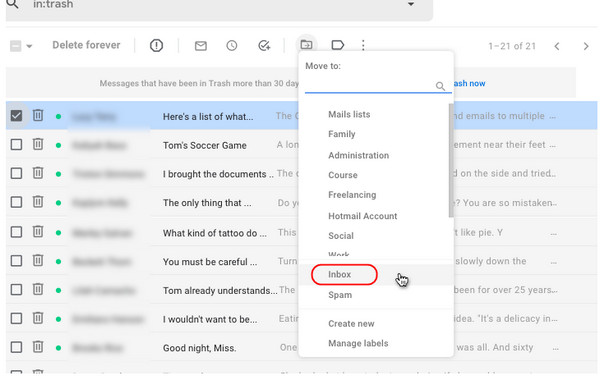
ステップ3選択したメールはGmailの受信トレイで再び表示されます。 アクションが完了しました が表示されます。これで、すべての Gmail メールが復元されました。
2. AndroidでGmailメールを復元する方法
モバイル デバイスで削除されたメールを復元する方法は、Web でメールを取得する方法とほぼ同じです。両者の違いは、各セクションまたはタブの場所の配置だけです。まず、Android で削除された Gmail メールを復元する方法を説明します。
ステップ1に行く Gmail Androidデバイスでアプリを起動します。 メニュー 左上隅のボタンをクリックします。 ごみをタップすると、削除されたすべてのメールが表示されます。
ステップ2を選択 すべてのメール 削除されたメールをすべて復元するオプションがあります。または、復元したい Gmail メールを長押しします。
ステップ3その後、右上隅に3つのドットのメニューが表示されます。 移動するをタップし、 主要な復元されたメールはすべて 主要な セクション。
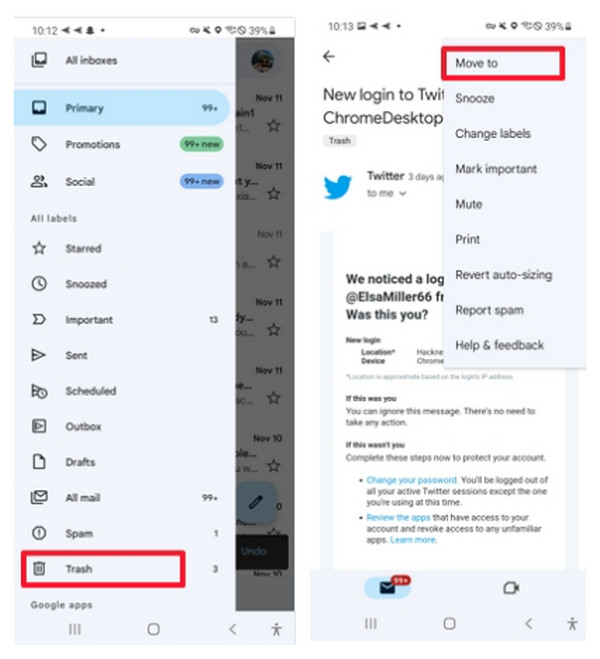
3. iPhoneでGmailメールを復元する方法
前述のように、コンピューターとモバイルの両方でメールを復元する方法は同じです。ただし、Android デバイスと iPhone でもまったく同じです。したがって、iPhone ユーザーの場合は、以下のガイドに従って、削除された Gmail メールを復元してください。
ステップ1開く Gmail iPhoneのアプリを起動します。画面の左上隅にある メニュー ボタンをクリックします。次にメニューから ごみ 削除したメールを表示します。
ステップ2復元したいメールを長押しするか、すべて選択して選択します。
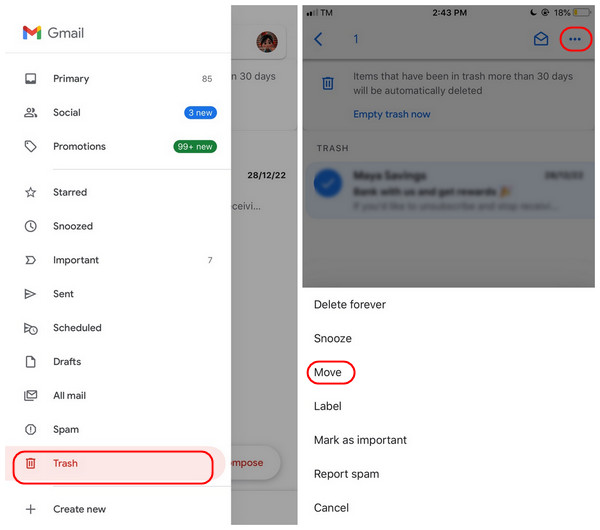
ステップ3上の 3点 右上隅のアイコンをタップし、移動をタップして 主要な 他のカテゴリの中から選択した場所として。
パート2:完全に削除されたGmailメールを復元する最良の方法
削除されたメールを 30 日以内に復元するのは簡単ですが、完全に削除されてしまった場合はどうでしょうか。ゴミ箱フォルダに入ってから 30 日が経過してしまった場合はどうでしょうか。心配しないでください。Gmail から完全に削除されたメールを復元する場合、考慮すべき方法がいくつかあります。詳しくは、以下をお読みください。
1. GmailサーバーからGmailメールを回復する
完全に削除されたメールを復元する方法の 1 つは、Gmail サーバーを使用することです。30 日後にメールはゴミ箱から完全に削除されるため、そのフォルダから再び表示されなくなります。ただし、ホストがメールをコピーしている可能性があるため、その方法は次のとおりです。
ステップ1開ける Gmail ウェブブラウザで、検索バーの オプション 右側のボタンをクリックします。 検索 下のドロップダウンボタンを押してください。 メールとスパムとゴミ箱.
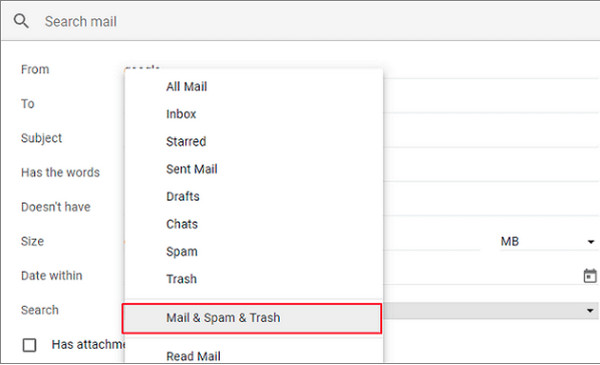
ステップ2誰からのメールか、誰へのメールかなど、回復したいメールに関する情報を入力します。不明な場合は、空白のままにしておきます。
ステップ3ヒット 検索すると、削除したメールがすべて表示されます。
2. Gmailサポートチームに連絡してGmailメールを回復する
もう一つの方法は、Gmail サポート チームに連絡することです。削除したすべてのメールを復元するように依頼できます。ただし、この方法では、Gmail アカウントに関する問題が発生したときにいつでも機能するため、メール 100% が復元されることは保証されません。それでも試すことはできます。方法は次のとおりです。
ステップ1向かう Gmail、そうすれば、 Google サポート または直接検索 google.com/support ウェブブラウザで Gmail ヘルプ コミュニティ.
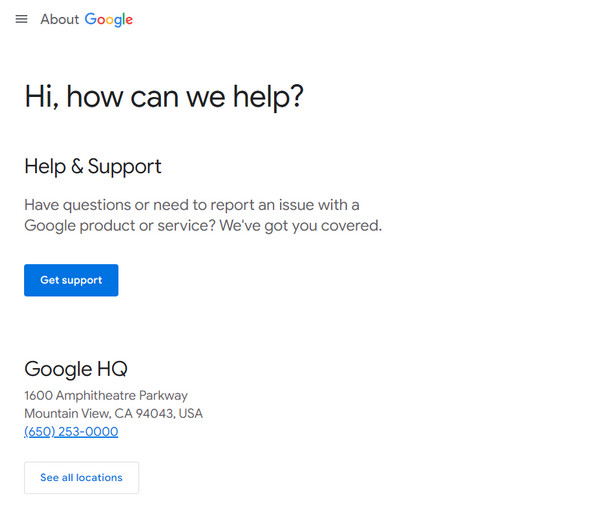
ステップ2これで、Gmail サポート チームに問題を報告できます。データが削除された日時、受信者、または任意のキーワードを含めることができます。問題を十分に説明して、サポート チームが回答して問題を解決できるようにしてください。
ステップ3Gmail サポート チームが情報を受け取ると、削除されたメールの検索と復元をお手伝いします。
実際、この誤って削除された問題を避けることはできません。そのため、Gmailのメールだけでなく、iOSデバイスからすべてのデータを回復できる信頼性の高いプログラムが必要です。 4Easysoft iPhoneデータ復旧 必要なものはこれです。このソフトウェアで何を復元できますか? メッセージ、写真、ビデオ、組み込みアプリ、サードパーティ製アプリなど、20 種類以上のファイルの復元がサポートされています。
さらに、このプログラムは 1 つのモデルやバージョンでのみ動作するわけではありません。iPhone、iPad、iPod など、ほぼすべての iOS デバイスとそのバージョンをサポートしています。プレビュー機能により、デバイスから復元または削除するファイルを簡単に選択できます。この優れたプログラムを使用して Gmail メールを復元する方法については、以下のガイドをご覧ください。

iOS デバイス、iTunes、iCloud バックアップから誤って削除されたデータの回復をサポートします。
メッセージ、ビデオ、写真、音楽など、20 種類以上のファイルを復元できます。さらに、組み込みアプリとサードパーティ アプリもこのプログラムでサポートされています。
最新の iPhone、iPad、iPod を含むすべての iOS デバイス モデルとバージョンをサポートしています。
プレビュー機能が搭載されているため、デバイス上で検出されたすべての情報を最初に確認し、必要なものをすべて選択して削除したり保持したりできます。
パート3: Gmailメールの復元方法に関するよくある質問
-
アカウントがハッキングされた場合、Gmail メールを回復するにはどうすればよいですか?
Gmailサポートチームに問い合わせてサポートを受けることができます。 Gmailメッセージの回復 誰かがあなたのアカウントにアクセスしたり、アカウントをハッキングしたために削除されたメールを回復するためのツール。
-
複数のメールを一括で復元できますか?
はい。1つのメールを長押しして他のメールをタップすることで、大きなメールを復元できます。または、単に すべて選択 メール、クリック 動くを選択し、 主要な 場所として。
-
2年後にメールを取得するにはどうすればいいですか?
残念ながら、ゴミ箱フォルダ内のメールは 30 日後に完全に削除されます。メールがまだ残っている場合は復元できますが、2 年後に復元する公式の方法はありません。この問題を回避するには、重要なメールをすべて削除していないことを確認してください。
結論
覚えておいてください、メールを削除すると、それはゴミ箱フォルダに30日間残ります。しかし、その後は完全に削除されます。しかし、この記事では、ゴミ箱フォルダに保存された、または完全に削除されたGmailメールを復元する方法を紹介します。それが何であれ、サードパーティのプログラムが役立ちます。その1つは 4Easysoft iPhoneデータ復旧このプログラムは、iOS デバイスから削除されたファイルを高い確率で回復します。より詳しく知りたい場合は、このプログラムを試して、どのように機能するかを確認してください。

 投稿者
投稿者 